Fehler „Die Anlagengröße überschreitet das erlaubte Maximum“ beim Hinzufügen einer großen Anlage zu einer E-Mail-Nachricht in Outlook
Ursprüngliche KB-Nummer: 2813269
Symptome
Wenn Sie in Microsoft Office Outlook 2013 oder später eine Anlage zu einer E-Mail-Nachricht hinzufügen, wird die folgende Fehlermeldung angezeigt:
Die Datei, die Sie anfügen, ist größer, als der Server zulässt. Versuchen Sie, die Datei an einem gemeinsamen Speicherort abzulegen und stattdessen einen Link zu senden.
Ursache
Das Problem tritt aus einem der folgenden Gründe auf, je nach Art des verwendeten E-Mail-Kontos.
Internet-E-Mail-Konten (POP3, IMAP, HTTP)
Die Fehlermeldung wird angezeigt, weil in Outlook 2013 die Anlagengröße für Internet-E-Mail-Konten jetzt standardmäßig auf 20 MB (20480 KB) beschränkt ist. Dieses Limit verhindert, dass der Computer fortgesetzt versucht, sehr große Anlagen, die die Größenbeschränkungen der meisten Internetdienstanbieter überschreiten, hochzuladen. Das Limit gilt gleichermaßen für eine einzige große Anlage mit mehr als 20 MB wie auch für mehrere Anlagen, die zusammen über 20 MB umfassen.
Microsoft Exchange Server-E-Mail-Konto
Wenn Sie ein Exchange Server-Postfach verwenden, wird diese Meldung (standardmäßig) angezeigt, sobald Sie zur Nachricht ein oder mehrere Elemente hinzufügen, deren Gesamtgröße 10 MB (10240 KB) überschreitet. Diese Beschränkung der Anlagengröße steht nicht in Zusammenhang mit dem neuen Limit, das in Outlook für Internet-E-Mail-Konten eingeführt wurde. Das Limit für ein Exchange-Postfach basiert auf der Einstellung „Maximale Sendegröße“, die vom Exchange-Administrator im Dialogfeld Transporteinstellungen – Eigenschaften konfiguriert wird (siehe nachfolgenden Screenshot).
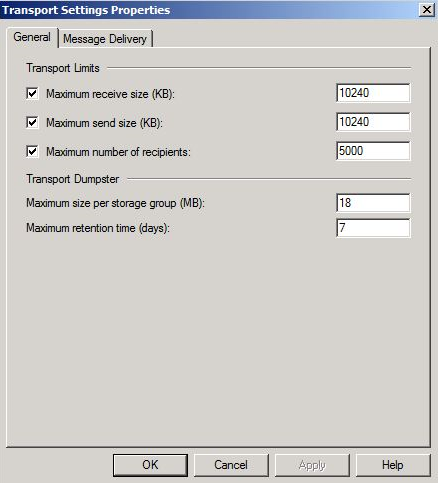
Fehlerbehebung
Die Schritte zum Ändern der Standardbeschränkung für die Anhanggröße hängen davon ab, welcher E-Mail-Kontotyp in Outlook verwendet wird.
Wichtig
Dieser Artikel enthält Informationen zum Bearbeiten der Registrierung. Sie sollten eine Sicherungskopie der Registrierung erstellen, bevor Sie die Registrierung bearbeiten. Sie müssen wissen, wie die Registrierung wiederhergestellt werden kann, wenn ein Problem auftritt. Weitere Informationen zum Sichern, Wiederherstellen und Ändern der Registrierung finden Sie unter Sichern und Wiederherstellen der Registrierung in Windows.
Internet-E-Mail-Konten (POP3, IMAP, HTTP)
Gehen Sie folgendermaßen vor, um die Standardbeschränkung für die Größe von Anlagen in Outlook für ein Internet-E-Mail-Konto selbst zu ändern:
Beenden Sie Outlook.
Starten Sie den Registrierungs-Editor.
Klicken Sie auf einen der folgenden Unterschlüssel in der Registrierung:
HKEY_CURRENT_USER\Software\Microsoft\Office\<x.0>\Outlook\Einstellungen
HKEY_CURRENT_USER\Software\Policies\Microsoft\Office\ x.0 \Outlook\PreferencesHinweis
- Der Platzhalter <x.0> steht für Ihre Version von Office (16.0 = Office 2016, Office 2019, Office LTSC 2021 oder Microsoft 365, 15.0 = Office 2013).
- Wenn der Pfad in der Registrierung noch nicht vorhanden ist, erstellen Sie ihn manuell.
Fügen Sie die folgenden Registrierungsdaten zu diesem Unterschlüssel hinzu:
Werttyp: DWORD
Wertname: MaximumAttachmentSize
Werdaten: Eine ganze Zahl, die die maximal zulässige Gesamtgröße für Anlagen angibt. Geben Sie z. B. 30720 (dezimal) ein, um ein Limit von 30 MB festzulegen.Hinweis
- Geben Sie den Wert 0 (Null) ein, wenn Sie kein Limit für Anlagen festlegen möchten.
- Geben Sie einen Wert unter 20 MB ein, wenn Sie die Anlagengröße auf weniger als die standardmäßig festgelegten 20 MB beschränken möchten.
Beenden Sie den Registrierungs-Editor.
Starten Sie Outlook.
Microsoft Exchange Server-E-Mail-Konto
Wenn Sie ein Exchange Server-Konto verwenden, wird der Grenzwert von 20 MB für Internet-E-Mail-Konten nicht von Outlook verwendet. Stattdessen verwendet Outlook den Grenzwert, der auf Ihrem Exchange-Server konfiguriert ist. Gehen Sie folgendermaßen vor, wenn Sie die Einstellung ändern möchten, mit der die Größe einer über ein Exchange Server-Konto versendeten Nachricht gesteuert wird.
Wichtig
Hier wird die Vorgehensweise für Exchange Server 2007 beschrieben. Die Schritte für andere Versionen von Exchange sind ähnlich.
Diese Exchange Server-Einstellung gilt für alle Versionen von Outlook.
Hinweis: Outlook 2016 wird nicht unterstützt, wenn es mit Exchange Server 2007 verbunden ist. Weitere Informationen finden Sie unter Fehler: Stop, Sie sollten warten, bis Office 2016 installiert ist. Sie können keine E-Mails aus einem aktuellen Postfach empfangen.
Sie müssen ein Exchange-Administrator sein, um die hier beschriebenen Änderungen vornehmen zu können. Benutzer ohne Administratorrechte haben keinen Zugriff auf die Exchange-Verwaltungskonsole.
Starten Sie die Exchange-Verwaltungskonsole.
Klicken Sie unter Organisationskonfiguration auf Hub-Transport. (Der folgende Screenshot veranschaulicht Schritt 2 und 3)
Klicken Sie auf der Registerkarte Globale Einstellungen auf Transporteinstellungen.
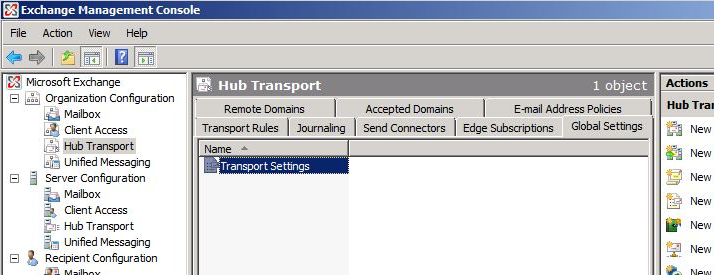
Wählen Sie im Bereich Transporteinstellungen des Fensters Aktionen die Option Eigenschaften.
Konfigurieren Sie im Dialogfeld Transporteinstellungen - Eigenschaften auf der Registerkarte Allgemein den Wert für „Maximale Sendegröße (KB)“.
Wählen Sie OK aus.
Hinweis
Da der Exchange-Server über einen Zwischenspeicher für verschiedene Einstellungen verfügt, wird diese Änderung nicht sofort wirksam. Möglicherweise müssen Sie einige Stunden warten, bevor die Änderung von Outlook erkannt wird.